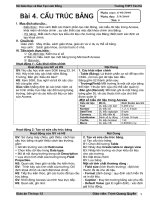bài giảng tin học 12 bài 4 cấu trúc bảng
Bạn đang xem bản rút gọn của tài liệu. Xem và tải ngay bản đầy đủ của tài liệu tại đây (666.23 KB, 12 trang )
BÀI GIẢNG ĐIỆN TỬ TIN HỌC 12
1. CÁC KHÁI NIỆM CHÍNH
Bảng
Là một đối tượng của Access gồm các cột (trường- Field) và các
hàng (bản ghi – record) để chứa dữ liệu mà người dùng cần
khai thác.
Ví dụ: Bảng Diem có 9 trường : STT, HOTEN,NGAY_SINH, ,TIN
Ví dụ: Bảng Diem gồm 10 bản ghi
Trường (Field)
là một cột của bảng thể hiện một thuộc tính
cần quản lí.
Bản ghi (Record) là một hàng của bảng gồm dữ liệu về các
thuộc tính của một đối tượng mà bảng
quản lí.
Kiểu dữ liệu (Data Type)
là kiểu giá trị của dữ liệu lưu
trong một trường.
KiÓu d÷ liÖu M« t¶
Text KiÓu v¨n b¶n gåm kÝ tù ch÷, sè
Number KiÓu sè ( nguyªn, thùc)
Date/time KiÓu ngµy/thêi gian
Currency KiÓu tiÒn tÖ
Autonumber KiÓu sè ®Õm tù ®éng 1cho b¶n ghi míi
Yes/No KiÓu Logic
Memo D÷ liÖu kiÓu v¨n b¶n
2. TẠO CẤU TRÚC BẢNG
B1. Chọn đối tượng Table →
nháy đúp Create Table in
Design view.
B2. Nhập các thông số
Tên trường vào cột Field Name
Chọn kiểu dữ liệu trong cột Data Type
Mô tả nội dung trường trong cột Description (không bắt buộc)
Lựa chọn tính chất của trường trong phần Field Properties
Một số tính chất thường dùng của trường:
Field size
Cho phép đặt kích thước tối
đa cho dữ liệu của trường kiểu
text, number, autonumber.
Format
Quy định cách hiển thị và
in dữ liệu.
Default value
Xác định giá trị ngầm
định đưa vào khi tạo bản
ghi mới.
B3. Chỉ định khoá chính (Primary Key)
Là chỉ ra một hay nhiều trường mà giá trị của chúng xác định
duy nhất mỗi hàng trong bảng.
1. Chọn trường làm khoá chính
2. Nháy nút
hoặc chọn Edit → Primary Key
Nếu không chỉ định khoá chính, Access sẽ tự động tạo một trường khoá chính có
tên ID với kiểu AutoNumber.
Access không cho phép nhập giá trị trùng hoặc để trống giá trị trong trường
khoá chính.
B4. Lưu cấu trúc bảng
2. Gõ tên bảng chọn OK hoặc nhấn Enter.
1. Nháy nút hoặc chọn File → Save.
a. Thêm, xoá, thay đổi vị trí và thay đổi khoá chính
của trường.
B1: Chọn tên bảng cần thay đổi
cấu trúc
3. THAY ĐỔI CẤU TRÚC BẢNG
B2: Chọn nút hiển thị bảng ở
chế độ thiết kế.
B3: Thc hin thao tỏc
Thao tác Nút Bảng chọn lệnh
Thêm tr8ờng Insert Row
Xoá tr8ờng Edit Delete Row
Thay đổi thứ tự các
tr8ờng
Sử dụng
chuột
1.Chọn tr8ờng, nhấn và giữ
chuột
2.Di chuyển đến vị trí mới
và thả chuột.
Thay đổi khoá
chính
Edit Primary Key
b. Xoá và đổi tên bảng
B1: Chọn tên bảng
B2:
Xoá:
Nháy nút hoặc chọn lệnh
Edit → Delete
Đổi tên:
Nháy nút chuột phải → Rename
hoặc Edit → Rename
→→ !
" #$%& '(
%(%( )*&+
% !(,
- .#$%& '( '(+/"
0 1$#$%& '( →,→(2 '(
3 4 '( 5 '(→